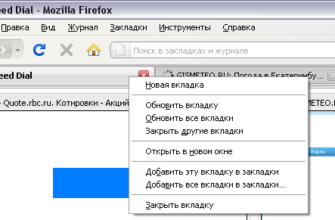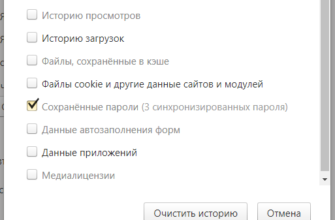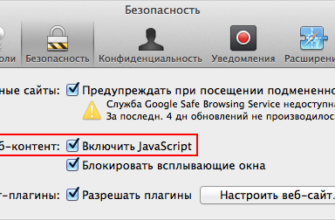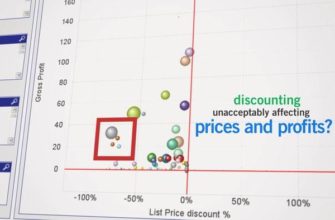- Там нет закона, который говорит, что вы должны смотреть их
- Законно ли блокирование рекламы на YouTube?
- Оплата для удаления рекламы с YouTube
- Как заблокировать рекламу на YouTube в Chrome
- Как заблокировать рекламу на YouTube в Firefox
- Как заблокировать рекламу на YouTube в Microsoft Edge
- Как заблокировать рекламу на YouTube в Internet Explorer
- Как заблокировать рекламу на YouTube на устройствах Android
- Как заблокировать рекламу на YouTube на устройствах iOS
- Как заблокировать рекламу на устройствах iOS с Safari
Там нет закона, который говорит, что вы должны смотреть их
YouTube – это огромная платформа, которая предлагает поистине ошеломляющий объем онлайн-контента. Какой бы вид развлечения вы ни искали, есть хороший шанс, что вы найдете достойный источник на YouTube. Тем не менее, эти так называемые бесплатные видео поставляются со стоимостью, а также в виде рекламы.
YouTube намазан рекламными баннерами, которые забивают сайт, рекламными роликами, которые показываются перед видео, рекламными роликами, которые воспроизводятся во время более длинных видео. Часто эти объявления мешают или конкурируют за ваше внимание во время просмотра.
Хорошая новость заключается в том, что вы можете блокировать рекламу на YouTube независимо от типа устройства, которое вы используете для использования своего онлайн-видео контента. Современные веб-браузеры на ПК с Windows и компьютерах Apple совместимы с подключаемыми модулями рекламных блоков, способными отключать даже самые упрямые онлайн-объявления, а автономные приложения веб-браузера, блокирующие рекламу, могут уничтожать рекламу YouTube как на устройствах Android, так и на iOS.
Законно ли блокирование рекламы на YouTube?
Блокировка рекламы на YouTube или рекламы на любом другом сайте в Интернете не является незаконной. Разработчики веб-сайтов могут определять, когда в браузере установлен блокировщик рекламы, и применять меры противодействия, такие как блокирование контента. Большинство сайтов не делают этого, потому что это приводит к очень плохому пользовательскому опыту.
Основной аргумент против блокировки рекламы на YouTube заключается в том, что некоторые создатели контента полагаются на доходы от рекламы, чтобы поддержать создание большего количества контента. Когда зрители блокируют рекламу на YouTube, создатели не получают оплату, что может привести к тому, что в будущем контент станет менее приятным. Тем не менее, нет закона, который гласит, что перед каждым просмотренным видео вам обязательно нужно проскакивать трехминутную рекламу перед просмотром.
Оплата для удаления рекламы с YouTube
Если вы хотите продолжать поддерживать создателей контента на YouTube, но на самом деле терпеть не можете смотреть рекламу, то на YouTube есть платный сервис, который удаляет все объявления. Этот сервис называется YouTube Premium, и он также предоставляет доступ к эксклюзивным шоу, таким как Mind Field и сериал сиквелов Karate Kid Cobra Kai .
Премиум YouTube доступен как отдельная подписка, но он также включен в качестве бонуса для подписчиков Google Play Music All Access.
Другие способы поддержки ваших любимых создателей YouTube включают пожертвования напрямую через такие службы, как PayPal и Patreon, или через функцию Superchat YouTube, доступную во время прямых трансляций.
Как заблокировать рекламу на YouTube в Chrome

Современные браузеры, такие как Chrome, позволяют пользователям настраивать работу с плагинами, надстройками и расширениями. Блокировка рекламы – это только одна из многих вещей, которую могут выполнять расширения. Плагины называются расширениями в Chrome, и к ним можно получить доступ через Интернет-магазин Chrome.
Чтобы загрузить и установить расширение, способное блокировать рекламу YouTube в Chrome:
- Запустите Chrome .
- Перейдите в Интернет-магазин Chrome .
- Введите блокировщик рекламы в поле поиска и нажмите Enter на клавиатуре.
- Нажмите Дополнительные результаты расширений , чтобы просмотреть все доступные расширения рекламных блоков.
-
Изучите доступные расширения блокировщика рекламы.
- Советы . AdBlock и Adblock Plus – это высоко оцененные расширения, которые существуют уже давно. Если вы ищете легкое расширение, которое дает вам полный контроль, то uBlock Origin – хороший выбор.
- Выберите расширение рекламного блока и нажмите добавить в Chrome .
- Прочитайте разрешения, необходимые для расширения, и нажмите добавить расширение .
- Перейдите на YouTube и убедитесь, что реклама отключена. Если вы по-прежнему видите рекламу, удалите выбранное расширение рекламного блока и попробуйте другое.
Как заблокировать рекламу на YouTube в Firefox

Firefox называет плагины надстройками, но они работают так же, как плагины для других браузеров. Они доступны напрямую от Mozilla, которая разрабатывает Firefox, и вы можете получить доступ к хранилищу надстроек из меню в Firefox.
Чтобы загрузить и установить дополнение, способное блокировать видео YouTube в Firefox:
- Запустите Firefox .
- Нажмите на кнопку гамбургер (три горизонтальные линии).
- Нажмите на Дополнения .
- Нажмите Просмотреть другие дополнения!
- Введите блокировщик рекламы в поле поиска и нажмите Enter на клавиатуре.
-
Изучите доступные надстройки рекламного блока и выберите одну.
- Советы : Adblock Plus существует уже давно и имеет хорошую репутацию, а uBlock Origin – хороший выбор, если вы ищете легкий блокатор рекламы, который не замедлит работу вашего браузера.
- Нажмите на дополнение на ваш выбор.
- Нажмите Добавить в Firefox .
- Проверьте разрешения, которые запрашивает надстройка, и нажмите Добавить .
- Перейдите на YouTube, чтобы убедиться в отсутствии рекламы. Если вы по-прежнему видите рекламу, удалите выбранный блокировщик рекламы и попробуйте другой.
Как заблокировать рекламу на YouTube в Microsoft Edge

Edge не поддерживал плагины браузера при его первом запуске, но часть стремления Microsoft перевести пользователей из Internet Explorer в Edge заключалась в реализации расширений. Расширения Edge доступны в Магазине Microsoft, доступ к которому можно получить из меню в Edge, если вы не знаете, как открыть магазин напрямую.
Чтобы загрузить и установить расширение, способное блокировать рекламу YouTube в Microsoft Edge:
- Запустите Edge .
- Нажмите на меню ⋯ (три горизонтальные точки).
- Нажмите Расширения .
-
Нажмите Узнать больше расширений .
- Примечание . Запустится магазин Microsoft.
- Ищите «рекламный блок».
- Нажмите Показать все , чтобы просмотреть все доступные блокировщики рекламы.
- Выберите блокировщик рекламы и нажмите на него.
- Нажмите Получить , чтобы загрузить и установить блокировщик рекламы.
-
Нажмите Запустить .
- Примечание . Это вернет вас в Edge.
-
Когда появится уведомление о добавлении вашего расширения, нажмите Включить его .
- Подсказка . Если вы хотите заблокировать рекламу во время просмотра InPrivate, установите флажок Разрешить просмотр в режиме .inPrivate .
- Перейдите на YouTube, чтобы убедиться, что реклама отключена. Если вы по-прежнему видите рекламу, отключите выбранное расширение и попробуйте другое.
Как заблокировать рекламу на YouTube в Internet Explorer

Встроенное расширение браузера и магазина больше не работает в Internet Explorer. Чтобы установить блокировщик рекламы, вам необходимо скачать его непосредственно от разработчика, который предоставляет расширения для рекламного блока. Для этого примера мы будем использовать AdBlock Plus.
Чтобы загрузить и установить блокировщик рекламы, способный блокировать рекламу на YouTube, в Internet Explorer:
- Запустите Internet Explorer .
-
Перейдите на adblockplus.org/en/
- Важно . Убедитесь, что вы используете Internet Explorer. Если вы посетите этот сайт в другом браузере, вам будет предложено загрузить неправильный плагин.
- Нажмите Принять и установить для Internet Explorer .
- Нажмите Запустить .
- Если появится окно контроля учетных записей (UAC), нажмите Да .
-
Если вы хотите, чтобы мастер установки закрыл Internet Explorer, нажмите Да .
- Примечание . Если вы не закроете Internet Explorer, вам может потребоваться перезагрузка для завершения установки.
- Нажмите Далее .
- Нажмите Установить .
- Нажмите Готово .
- Запустите Internet Explorer .
- Дождитесь всплывающего окна внизу страницы и нажмите Включить .
- Закройте Internet Explorer .
- Запустите Internet Explorer и перейдите на YouTube, чтобы убедиться, что реклама заблокирована.
Как заблокировать рекламу на YouTube на устройствах Android

Лучший способ смотреть видео YouTube без рекламы на устройстве Android – это установить браузер, в котором есть встроенный блокировщик рекламы, такой как Adblock Browser для Android. Вам не нужно рутировать свое устройство или вносить какие-либо другие изменения. Все, что вам нужно сделать, это загрузить новый браузер и использовать его для просмотра видео на YouTube.
Если вы обнаружите, что браузер, блокирующий рекламу, не работает так же хорошо, как выбранный вами браузер, вы можете продолжать использовать обычный браузер для других целей. Нет необходимости удалять ваш текущий браузер.
Чтобы загрузить и установить приложение для браузера, способное блокировать рекламу YouTube на Android:
- Откройте Google Play Store .
- Введите Браузер Adblock для Android и нажмите увеличительное стекло.
- Нажмите Установить .
- Нажмите Открыть .
- Нажмите только еще один шаг .
- Прочтите информацию о том, как работает блокировщик рекламы, и нажмите Готово .
- Перейдите на YouTube в приложении Adblock Browser для Android.
- Убедитесь, что реклама отключена.
Ваше устройство Android может по-прежнему пытаться воспроизводить видео YouTube в приложении YouTube после установки Adblock Browser для Android. В этом случае перейдите в Настройки > Приложения или Приложения > YouTube и нажмите Сбросить настройки по умолчанию или Очистить данные .
Как заблокировать рекламу на YouTube на устройствах iOS
Самый простой способ заблокировать рекламу YouTube на устройстве iOS – это тот же метод, который вы использовали бы на устройстве Android, то есть загрузить приложение веб-браузера со встроенной функцией блокировки рекламы. На самом деле, Adblock Browser доступен как для iOS, так и для Android, и вы можете получить его в магазине приложений.
Нет необходимости делать джейлбрейк вашего устройства или изменять сложные настройки. Вы также можете продолжить использовать свой браузер, например Safari, чтобы делать все, кроме просмотра видео на YouTube.
Чтобы загрузить и установить приложение для браузера, способное блокировать рекламу YouTube на устройствах iOS:
- Откройте магазин приложений на своем устройстве.
- Найдите Браузер Adblock .
- Загрузите и установите Браузер Adblock .
- Перейдите на YouTube в браузере Adblock и убедитесь, что реклама отключена.
Как заблокировать рекламу на устройствах iOS с Safari

Если вы предпочитаете продолжать использовать Safari, Apple фактически позволяет блокировать рекламу YouTube в Safari с помощью приложений для блокировки рекламы. Доступ к этим приложениям можно получить через магазин приложений, как и к обычным приложениям, а затем вам нужно активировать функцию блокировки рекламы в настройках вашего устройства:
- Откройте магазин приложений .
- Найдите блокировщики рекламы .
- Нажмите на блокировщик рекламы, который вы хотели бы использовать.
- Загрузите и откройте блокировщик рекламы.
- Выполните все учебные шаги, которые требуются блокировщику рекламы.
- Перейдите в Настройки > Safari > Блокировщики контента .
- Активируйте переключатель Блокировать всплывающие окна .
- Найдите раздел разрешить эти блокировщики контента и включите блокировку рекламы.
- Запустите Safari, перейдите на YouTube и убедитесь, что реклама отключена. Если реклама не отключена, удалите выбранный блокировщик рекламы и попробуйте другой.